为您推荐:谷歌 getscreen截图工具(谷歌自动截屏
作者:二师兄的小弟大 时间:2021-11-17 13:52:33
getscreen截图工具(谷歌自动截屏拼图软件)是一款非常专业的截图工具,这款软件大大提高了Google Earth截图效率,并且截出来的效果十分清晰,功能强大。
功能说明:1、两点定位
左上、右下(或者右上、左下,总之只要是要选出个方框)两点进行定位。
这时地球屏幕的鼠标会迭加一个十字按钮,选择合适的两点定位屏幕,
然后按 鼠标右键 获得坐标,为下一步计算截图数量做准备。
点击两点定位后,该按钮名称会变为 放弃定位 ,如想放弃可进行恢复。
2、图片计算
首先选定截屏距地面的高度(0.1-100公里),然后开始计算,
计算完毕后会做一个框表示希望截屏的区域
(该区域在截屏时会自动隐去,不会带入图片中),
由于单个小图片的大小是固定的,实际的截屏区域可能略大。
计算的横、纵数量会填在下面的输入框中,如果需要调整可以修改。
调整截屏高度,需要重新计算。
3、开始截屏
选择图片文件的存放地点和格式后开始自动截屏拼图,支持JPG和BMP两种格式,
JPG格式生成一个文件,Exif中包含生成图片的坐标等十一项信息,格式如下:
第一点中心经度,纬度,截屏高度(米),地球分辨率X,Y,
横向M,纵向N,最左边经度,最上边纬度,最右边经度,最下边纬度
BMP格式生成两个文件,一个是图片文件,一个是 .log,用于存放上面的信息。
程序会自动关闭截屏示意框、地形(Terrain),结束截屏拼图后自动恢复原有设置。
单个截屏的大小相当于屏幕的1/4,截屏的数量从200个开始提示,
目前最多可以截2000个小图,然后自动拼成大图。根据自己的测试,
网络条件较好时,一般5分钟可以完成100个小图片的截屏和拼图工作。
截屏过程中可以按 Esc 键暂停,放弃或者继续进行。
1、查看图片
查看生成的图片。
2、延迟调整
由于屏幕刷新需要时间,所以需要延迟调整功能,
可以根据需要进行调整,一般最大不超过1000毫秒(即1秒)即可。
3、网格截图
当截图数量超过700-800张时,建议最好采用网格截图,
就是分成G*G(宽高相同)个网格文件(编号从001到999),
方便自行拼成更大的无接缝文件。同时为每个网格文件生成用于导航的MAP文件,
用于OZI导航时,只需要使用 Img2ozf 转成 ozf2 格式就可以了。
最大允许12000张,分辨率大概合计40,000到50,000左右。
4、邻接截图
在拼图的原图和上下左右位置拼图,如果拼图有瑕疵或者想紧邻拼图时就很有用。
条件是和原图的参数基本一致(只平移),不能改动否则尺寸有差别就拼不起来了。
5、网格截图
当截图数量超过700-800张时,建议最好采用网格截图,
就是分成G*G(宽高相同)个网格文件(编号从001到999),
方便自行拼成更大的无接缝文件。同时为每个网格文件生成用于导航的MAP文件,
用于OZI导航时,只需要使用 Img2ozf 转成 ozf2 格式就可以了。
最大允许12000张,分辨率大概合计40,000到50,000左右。
6、邻接截图
在拼图的原图和上下左右位置拼图,如果拼图有瑕疵或者想紧邻拼图时就很有用。
条件是和原图的参数基本一致(只平移),不能改动否则尺寸有差别就拼不起来了。

 voscreen
voscreen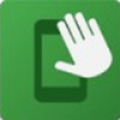 KinScreen
KinScreen 我的桌面iScreen
我的桌面iScreen 我的桌面iScreen安卓app
我的桌面iScreen安卓app Transparent Screen Pro
Transparent Screen Pro 截图工具
截图工具 微商截图王
微商截图王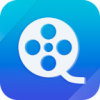 录屏截图精灵
录屏截图精灵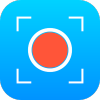 超级截图录屏大师app
超级截图录屏大师app 快趣截图官方版下载 v0.2.9
快趣截图官方版下载 v0.2.9 掌上实用工具箱
掌上实用工具箱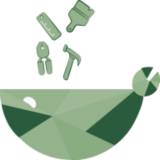 阿花工具
阿花工具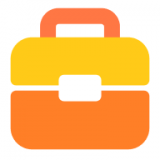 小新工具箱
小新工具箱 ShanWan Gamepad激活工具
ShanWan Gamepad激活工具 滴答清单绿色版
滴答清单绿色版 绿色征途九游
绿色征途九游 新新魔塔绿色
新新魔塔绿色 玩物得志绿色
玩物得志绿色 花倚小说绿色版
花倚小说绿色版








